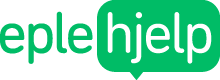iPaden kan brukes til så mangt, men den meste brukte appen er nok Safari. Her finnes det flere ting du kan gjøre for en enklere Safari-hverdag og vi skal se på to av disse nå.
Det første kan være løsningen for de med korte tomler. Tastaturet på iPad er vesentlig mindre enn på Mac, men samtidig mye større enn på iPhone. For å gjøre det mer likt å skrive på som en iPhone, kan du dele og løsne tastaturet.
1. Løsne og del
Når du skal skrive noe på iPad, kommer tastaturet automatisk opp. Helt nederst til høyre på tastaturet kan du trykke og holde for å få opp en ny meny. Ikke slipp fingeren fra skjermen, men dra den opp til enten Del eller Løsne. Velger du Del, vil tastaturet dele seg i to og du kan bruke tomlene for å skrive. Løsner du tastaturet, vil det legge seg midt på skjermen så du får en mer naturlig skrivestilling.

Det vil se ut som dette om du både løsner og deler tastaturet.

For å få tastaturet tilbake til vanlig posisjon, følger du samme prosedyre baklengs. Trykk og hold inne knappen nederst til høyre på tastaturet og velg Fest og slå sammen.

2. Hvil øynene når du leser nyheter
Mange synes lysstyrken på iPad kan være et problem og denne kan justeres i kontrollpanelet. Det finnes også flere måter å tilpasse lesingen av for eksempel nyhetssaker, så det blir mer behagelig.
I de fleste nyhetsartikler finner du noen streker til venstre i adressefeltet. Om du trykker her, får du artikkelen i Lesevisning. Dette gjør at du blir kvitt reklame og andre linker du egentlig ikke er interessert i, men kun får opp innholdet i artikkelen du har klikket deg inn på.

Du vil bli få opp siden i denne visningen og du ser også at du får valget om å trykke på to A-er på høyre side av adressefeltet. Dette gir deg flere muligheter til å justere opp skriftstørrelsen, endre bakgrunnsfarge og font på teksten.

Her er det bare å prøve seg frem og gjøre artikkelen slik det passer deg best. Trykk flere ganger på den store A-en for større skrift, de forskjellige rundingene med farger gir deg en annen skrift- og bakgrunnsfarge og fonten velger du fra listen under.